Hva er Adobe After Effects?
Adobe After Effects CC er en digital programvare for visuelle effekter, bevegelsesgrafikk og komposisjon utviklet av Adobe Inc. Det er et verktøy for etterproduksjonsprosessen med filmskaping, videospill og TV-produksjon. Adobe tilbyr også videoredigeringsprogramvare Adobe Premiere Pro .
After Effects lar brukere lage grafikk, tekst og videoklipp for å lage effekter. Den inkluderer et bredt spekter av verktøy og funksjoner som nøkkel, sporing, komposisjon og rotoscoping, slik at brukere kan lage komplekse visuelle effekter og bevegelsesgrafikk. Den støtter også tredjeparts plugins, som utvider mulighetene ytterligere.
Hvordan bruke Adobe After Effects?
Her er en introduksjon for nybegynnere:
- Lag en ny komposisjon: Start med å lage en ny komposisjon ved å velge "Komposisjon" > "Ny komposisjon" fra menylinjen Angi varigheten og størrelsen på komposisjonen slik at den samsvarer med videoen eller animasjonen.
- Importer media: Importer mediefilene dine til After Effects ved å velge "Fil" > "Importer" > "Fil" fra menylinjen.
- Lag lag: I komposisjonspanelet oppretter du nye lag ved å velge "Lag" > "Ny" > "Lag" fra menylinjen.
- Add Effects: After Effects includes a wide range of effects and plugins that are used to enhance your video or animation, similar to how you can add text to video on vegas pro . For å legge til en effekt, velg laget du vil bruke det på og gå til "Effekter og forhåndsinnstillinger"-panelet.
- Animer: After Effects har kraftige animasjonsverktøy Use keyframes to create movement and animation for your layers, or explore options to add text to video ffmpeg . Velg laget du vil animere og bruk "Transform"-egenskapene til å angi nøkkelbilder for posisjon, skala, rotasjon og andre egenskaper.
- Forhåndsvisning: Forhåndsvis komposisjonen din ved å trykke på mellomromstasten for å spille av eller stoppe avspillingen.
- Eksporter: Når du er ferdig med å lage komposisjonen, eksporterer du den ved å velge "Komposisjon" > "Legg til i Render kø" fra menylinjen Angi utdatainnstillingene og klikk på "Render" for å eksportere videoen eller animasjonen.
For mer detaljert informasjon, sjekk veiledningene på Adobenettsted og Adobe After Effects veiledninger på internett. Videoopplæringer er også tilgjengelige i forskjellige sosiale medier-apper.
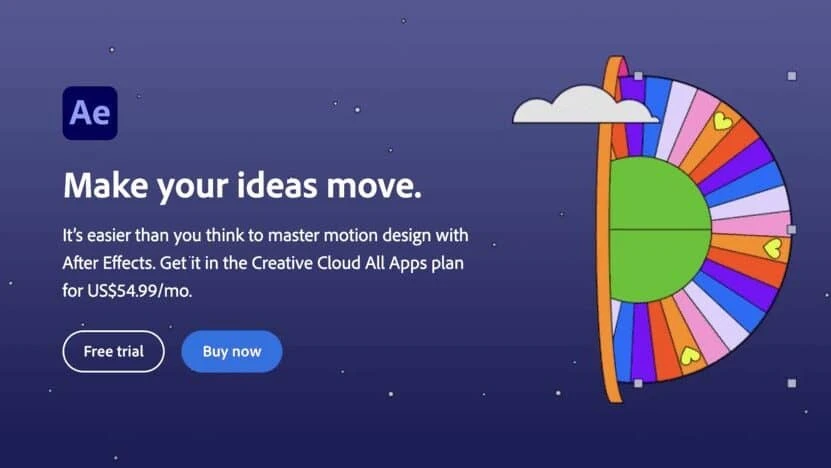
Hvordan bruke tekst i Adobe After Effects?
- Høyreklikk og velg Ny > tekst og et tomt tekstlag vil bli lagt til.
- Det er mulig å gjøre det samme fra lagmenyen her oppe og gå til Layer > New > Text (Control – Alt – Shift – T).
- Derfra velger du Horisontal Type Tool, eller det som ofte omtales som tekstverktøyet, og klikk inne i komposisjonen for å legge til litt tekst.
- Når du er ferdig med å skrive inn teksten, trykker du Enter på talltastaturet, og det vil gå ut av tekstinntastingsmodusen.
Hvordan legge til undertekster i Adobe After Effects med horisontal Type Tool?
Her er trinnene for å legge til undertekster i Adobe After Effects med den horisontale Type Tool:
- Når du har importert videoen til tidslinjen, klikker du på Horisontal Type Tool i topplinjen for å legge til tekst For hurtigtaster, trykk Ctrl+T (Windows) eller Kommando+H (macOS) for å få det umiddelbart.
- Opprett en ny komposisjon ved å velge "Komposisjon" > "Ny komposisjon" fra menylinjen Angi varigheten og størrelsen på komposisjonen slik at den samsvarer med videoen eller animasjonen.
- Opprett et nytt tekstlag ved å velge "Lag" > "Ny" > "Tekst" fra menylinjen.
- I "Tegn"-panelet angir du skrifttype, størrelse og farge på teksten.
- Select the “Horizontal Type Tool” from the toolbar, a tool that's also helpful when you add text to linkedin video . For automatisert oppretting av undertekster, vurder å bruke en AI-undertekstgenerator for å spare tid og sikre nøyaktighet.
- Klikk og dra i komposisjonspanelet for å opprette en tekstboks Dette vil lage et nytt lag med teksten din inne i boksen.
- Skriv inn teksten i boksen ved hjelp av Horisontal Type Tool, akkurat som du ville gjort når du legger til undertekster i iMovie .
- Bruk markeringsverktøyet til å tilpasse plasseringen og størrelsen på tekstboksen.
- Juster tekstegenskapene i "Tegn"-panelet for å endre skrifttype, størrelse, farge og andre tekstalternativer som teksteffekter og animere tekst.
- Bruk "Transform"-egenskapene til å justere posisjonen, skalaen og rotasjonen til tekstlaget ditt, omtrent som hvordan du kan legge til bildetekster til tiktok-video .
- Forhåndsvis komposisjonen din ved å trykke på mellomromstasten for å spille av eller stoppe avspillingen.
- Eksporter komposisjonen din ved å velge "Komposisjon" > "Legg til i Render kø" fra menylinjen Angi utdatainnstillingene og klikk på "Render" for å eksportere videoen eller animasjonen.
Hvordan lage tekstanimasjon?
- Forhåndsinnstillinger for tekstsøk i Effekter og forhåndsinnstillinger-panelet.
- Bla gjennom forhåndsinnstillinger og maler for animasjoner ved hjelp av Adobe Bridge.
- Dra og slipp en forhåndsinnstilling fra Effekter og forhåndsinnstillinger-panelet direkte på et tekstlag for å bruke Det første nøkkelbildet til forhåndsinnstillingen vil bli plassert på stedet for gjeldende tidsindikator (CTI).
- Skyv nøkkelbilder for å endre tidsberegningen for animasjonen Strekk eller klem sammen flere nøkkelbilder ved å holde nede Alt (Windows) eller Tilvalg (macOS) og dra det første eller siste nøkkelbildet med alle nøkkelbildene valgt.






